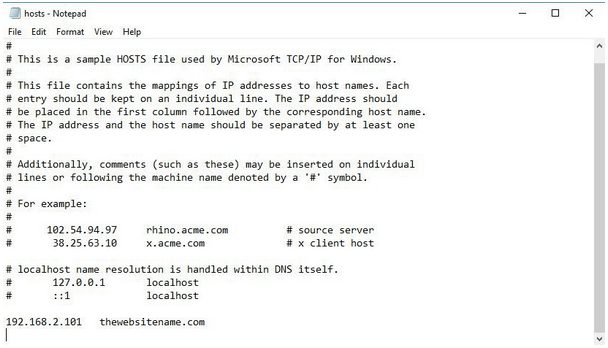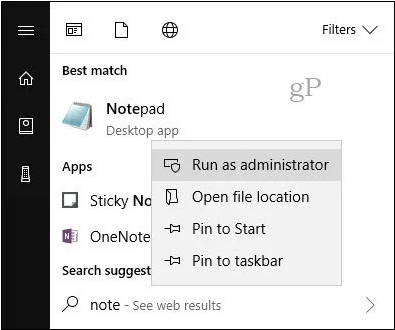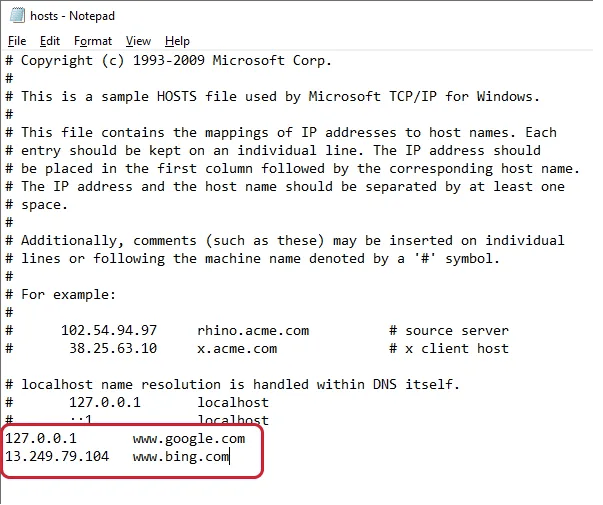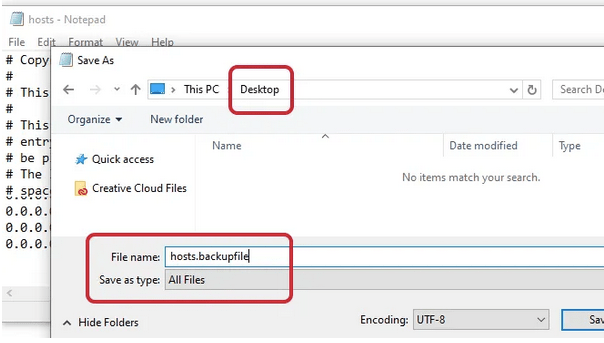Серфінг в Інтернеті є невід'ємною частиною нашого способу життя. У той момент, коли Інтернет перестає працювати, здається, що весь наш світ розвалився. Щоб вирішити проблеми, пов’язані з Інтернетом на вашому пристрої, вам може бути запропоновано відредагувати файл hosts вашої системи. Hosts File є частиною самої операційної системи; якщо ви використовуєте Windows, Mac чи Linux, файл hosts існує.
Щоразу, коли файл хоста пошкоджується, ви можете зіткнутися з деякими труднощами під час доступу до Інтернету . Щоб виправити це, ви повинні відредагувати файл хоста у вашій системі, щоб усунути проблему. Ще одна причина, чому більшість із нас редагує файли хостів, — це блокувати певні веб-сайти. Багато адміністраторів робочого місця редагують файл хосту, щоб заблокувати доступ до таких веб-сайтів, як YouTube, Facebook та Instagram, щоб відмовити своїм співробітникам від доступу до нього в робочий час.
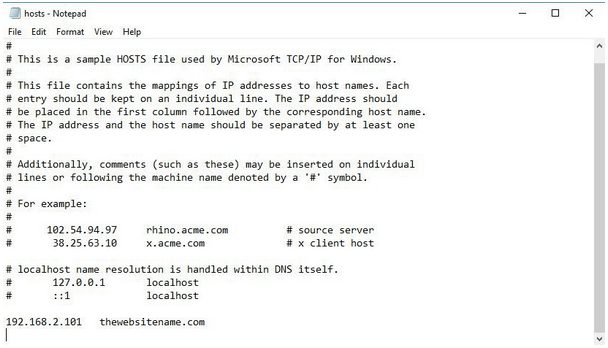
Джерело зображення: середнє
Хочете дізнатися, як редагувати файл хоста? У цій публікації ми детально розповіли про те, що таке файл hosts, як редагувати файл hosts в Windows, навіщо він потрібен, і все інше, що ви знаєте з цього приводу.
Давайте розпочнемо.
Читайте також: Як редагувати файл Hosts на Mac.
Що таке файл Hosts?
Файли хостів є частиною операційної системи; зазвичай це системні файли, які зіставляють імена хостів з IP-адресами. IP-адреси трохи важко запам’ятати, а не назви веб-сайтів, як-от Facebook, Google або YouTube, які набагато легше згадати в порівнянні. Отже, файл хоста зберігає інформацію, яка зіставляє складні IP-адреси з простішими іменами хостів, зручними для людини.
Файл хоста в Windows зберігається в такому місці:
C:/Windows/System32/Drivers/Etc/Hosts
Як редагувати файл хостів у Windows 10?
Виконайте ці швидкі кроки, щоб відредагувати файл hosts на ПК або ноутбуці Windows.
Запустіть рядок пошуку в меню «Пуск», введіть «Блокнот», клацніть правою кнопкою миші його параметр і виберіть «Запуск від імені адміністратора».
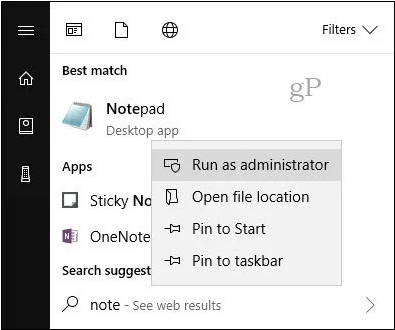
У вікні Блокнота натисніть Файл>Відкрити.
Перейдіть до такого розташування: C:/Windows/System32/Drivers/Etc/Hosts
Після завантаження документів хост-файлу ви можете легко редагувати його на своєму кінці.
Щоб відредагувати файл хоста, спочатку потрібно вказати IP-адресу, а потім назву веб-сайту. Ось короткий приклад:
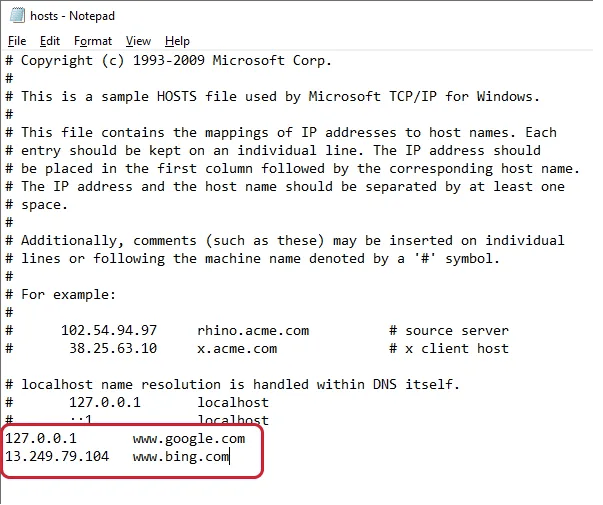
Джерело зображення: Help Desk
Якщо ви хочете заблокувати доступ до певних веб-сайтів у вашій системі, ви можете просто ввести недійсну IP-адресу поруч із назвою веб-сайту.
Наприклад:
0.0.0.0 www.youtube.com
Це призведе до блокування YouTube на вашому ПК. Ви можете вибрати будь-яку назву веб-сайту, а потім ввести недійсну IP-адресу, щоб заблокувати доступ до нього.
І так, коли ви закінчите. Не забудьте зберегти файл, щоб зберегти останні зміни, які ви внесли для редагування файлу хостів Windows. Щоб зберегти відредагований файл хоста, виконайте такі дії.
Натисніть кнопку «Зберегти як». Введіть ім’я файлу як «Hostfile.backupfile», а потім збережіть його на робочому столі.
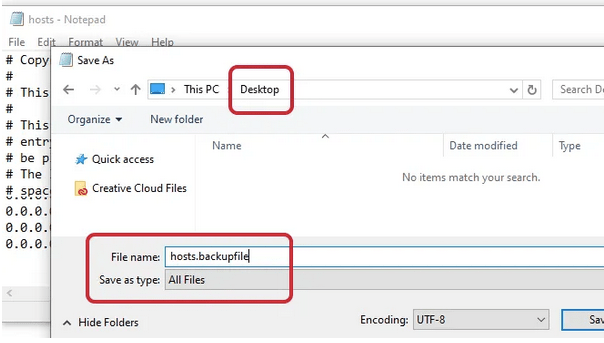
Поверніться на робочий стіл, клацніть правою кнопкою миші на файлі та виберіть «Перейменувати». Видаліть суфікс «.backupfile» з назви файлу.
Скопіюйте файл, а потім перейдіть до місця, де зберігався вихідний файл хоста.
C:/Windows/System32/Драйвери/І т.д
Потрапивши до папки ETC, вставте новий файл хоста (який ви нещодавно відредагували) у це місце.
У вашій системі з’явиться спливаюче сповіщення із запитом, чи хочете ви замінити вміст старого файлу новим. Виберіть опцію «Замінити файл у місці призначення», щоб продовжити.
Ось так, хлопці!
Завантажте розширений оптимізатор системи!
Останнім часом у вашого ПК з Windows виникли проблеми? Вас дратує повільна і млява реакція вашої системи? Можливо, у нас є рішення для тонкого налаштування продуктивності вашого ПК. Завантажте інструмент Advanced System Optimizer , щоб підвищити продуктивність вашого ПК. Цей чудовий інструмент виконує різноманітні завдання, щоб піклуватися про здоров’я вашої системи.
Advanced System Optimizer може бути одним із найкращих допоміжних інструментів для миттєвої оптимізації продуктивності вашого ПК та звільнення значної кількості місця для зберігання . Завантажте сьогодні!